Лучшие бесплатные виджеты Desktop Clock для Windows 11/10
В этом посте рассматриваются некоторые лучшие бесплатные виджеты часов для рабочего стола для Windows 11/10. Еще в Windows 7 у нас был Боковая панель Windows (или гаджеты рабочего стола Windows) с различными интересными виджетами. Одним из таких виджетов был виджет часов, который можно свободно размещать и перемещать на экране рабочего стола. Но позже эта функция была прекращена из-за уязвимостей в системе безопасности. Теперь у нас есть новая функция виджетов в Windows 11/10, которая позволяет добавлять и настраивать виджеты, но она работает по-другому. Итак, те, кто хочет иметь виджет часов на экране рабочего стола Windows 11/10, могут проверить инструменты, описанные в этом посте ниже.

Некоторые из этих инструментов поставляются с разными стилями или темами часов, а также позволяют устанавливать уровень прозрачности для виджета часов. Кроме того, некоторые инструменты также позволяют запускать несколько экземпляров. Таким образом, вы можете иметь более одного виджета часов с отдельным стилем часов.
Лучшие бесплатные виджеты Desktop Clock для Windows 11/10
Вот список лучших бесплатных виджеты часов на рабочем столе за Windows 11/10 компьютеры:
Программы для Windows, мобильные приложения, игры - ВСЁ БЕСПЛАТНО, в нашем закрытом телеграмм канале - Подписывайтесь:)
- 8GadgetPack
- .Часы
- Рабочий столЧасы
- Часы!
- ЧасыX.
Давайте проверим все эти инструменты поставщика виджетов часов на рабочем столе один за другим.
1]8GadgetPack
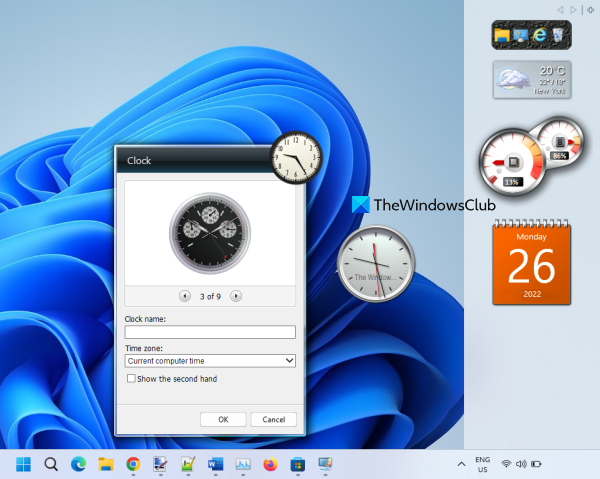
8GadgetPack — один из лучших инструментов в этом списке для добавления виджетов настольных часов на ваш компьютер с Windows 11/10. Этот инструмент имитирует Боковая панель Windows Vista и предоставляет все оригинальные гаджеты, которые были у нас в Windows 7 и Vista. Таким образом, вы можете добавить Виджет часов, Настольный калькулятор, 7 Боковая панель, Календарь, Таймер обратного отсчета, Счетчик ЦП, Дата и времятак далее.
Вы сможете добавить несколько экземпляров виджета. Таким образом, вы можете иметь 9 различных виджетов часов с уникальными стилями часов на экране рабочего стола. Для каждого виджета часов вы также можете добавить собственное имя.
После того, как вы установили этот инструмент на свой компьютер с Windows 11/10, запустите его, и боковая панель откроется с гаджетами по умолчанию. После этого вы можете щелкнуть правой кнопкой мыши на боковой панели и использовать опцию «Добавить гаджеты». Это откроет отдельный ящик, где все гаджеты доступны для использования. Двойной щелчок по гаджету добавит его на экран рабочего стола.
Как только виджет будет добавлен на экран рабочего стола, вы можете переместить его, перетащив и нажав на значок Опции значок (если он доступен для этого виджета). Например, если вы нажмете значок «Параметры» для виджета часов, вы сможете проверить доступные часы и выбрать любые часы, которые хотите.
Если вы не хотите использовать виджет, просто используйте Пересекать значок и закройте его. Аналогичным образом, если вы хотите закрыть боковую панель этого инструмента, щелкните правой кнопкой мыши его пустую область и используйте кнопку Закрыть боковую панель вариант.
2].Часы
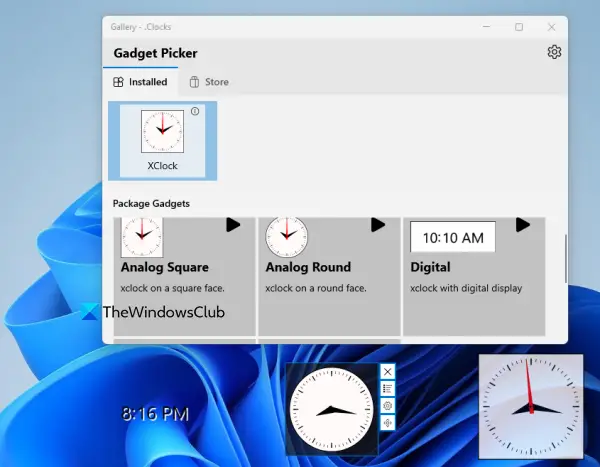
.Часы — это бесплатное приложение Microsoft Store который содержит 5 различных виджетов часов на рабочем столе, которые можно разместить в любом месте на экране рабочего стола Windows 11/10. Для каждого из виджетов часов у вас будет контекстное меню, чтобы часы всегда были поверх других приложений, установите уровень непрозрачности (80%, 40%, 100%, 20%а также 60%) и измените размер виджета (средний, маленький или большой). Вы также можете получить доступ Опции для виджета часов, чтобы показывать/скрывать секунды в часах и отображать 12-часовой или 24-часовой формат времени.
Чтобы использовать это приложение, вы можете получить его от apps.microsoft.com. После установки откройте его основной интерфейс и переключитесь на Установлены вкладка Там вы увидите доступные виджеты часов. Это:
- Аналоговый квадрат
- Цифровой
- Аналоговый Минимальный
- Аналоговый раунд и
- Цифровой без полей.
Чтобы разместить виджет часов на экране рабочего стола, Играть в значок (или Запустить экземпляр опция), которую вы можете использовать. Здесь один интересный вариант заключается в том, что для каждого отдельного виджета часов вы можете добавить несколько экземпляров, используя один и тот же виджет. Запустить экземпляр вариант.
После добавления виджета часов поместите на него курсор мыши, и вы сможете получить доступ к контекстному меню, переместить его в другую часть, получить доступ к параметрам, закрыть виджет и т. д. Он также поставляется с Хранить раздел, где вы можете найти больше платных часов с разными скинами. Вам это не нужно, так как бесплатная версия с 5 виджетами часов, непрозрачностью и другими параметрами достаточно хороша для использования.
3]Настольные часы

DesktopClock — это портативный инструмент с открытым исходным кодом для Windows 11/10. Как только вы запускаете инструмент, цифровые часы с форматом времени и даты по умолчанию отображаются на экране вашего рабочего стола, и вы можете перемещать их куда угодно. Но у этого инструмента есть нечто большее. У него есть несколько очень интересных функций, к которым вы можете получить доступ, используя контекстное меню, вызываемое правой кнопкой мыши. Некоторые из его важных особенностей заключаются в следующем:
- Изменить формат времени и даты. Больше, чем 20 форматов доступны на выбор
- Выберите тему (Фиолетовый, Янтарный, Желтый, Красный, Черный и т. д.), чтобы отобразить виджет часов. Доступно 15+ тем
- Изменить часовой пояс
- Отрегулируйте размер цифровых часов с помощью соответствующего ползунка.
- Показать/скрыть фон часов
- Показать/скрыть значок на панели задач и т. д.
Вы также можете открыть файл настроек конфигурации в Блокноте и внести изменения, если хотите. Или просто используйте его контекстное меню для настройки. Самое приятное в этом инструменте то, что вы можете запускать несколько его экземпляров. Таким образом, у вас будет несколько виджетов часов с разными заданными вами параметрами.
Если вы хотите использовать этот виджет часов на рабочем столе, вы можете загрузить его с github.com.
Связанный: Лучшие бесплатные виджеты и гаджеты для Windows 11
4]Часы!
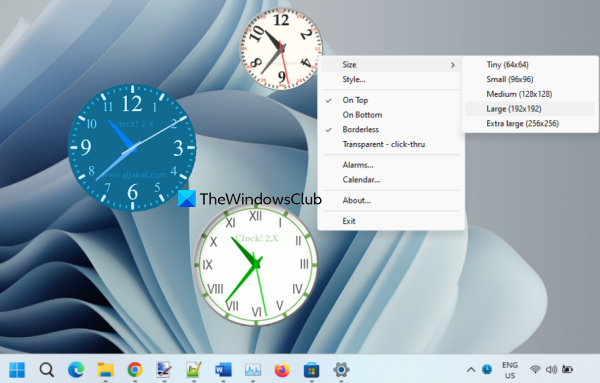
Часы! — еще один интересный инструмент в этом списке, который позволяет вам использовать несколько виджетов часов на рабочем столе одновременно. Вы можете запускать несколько экземпляров этого инструмента, и для каждого экземпляра у вас может быть виджет часов в другом стиле. Существует около 50 тем или предварительно добавленных стилей часов (латинский, Металл, Современный, На море, Профессиональный, Плазма, Ледяной кубок, Радари многое другое), которые вы можете выбрать, а также настроить или удалить определенный стиль.
В дополнение к этому, он также позволяет настроить размер виджета часов на маленький, средний, крошечный, очень большой и большой. И переместить виджет часов на экран рабочего стола можно с помощью перетащить поддерживать. Некоторые другие интересные функции этого инструмента включают в себя:
- Сделать виджет часов без полей
- Держите виджет часов поверх других открытых программ
- Сделать виджет часов прозрачным (щелкнуть)
- Установить будильник
- Откройте календарь и т. д.
Чтобы получить этот крошечный инструмент, вы можете взять его из gljakal.com. После того, как вы загрузили и установили его, запустите его экземпляр, чтобы отобразить виджет часов на рабочем столе. После этого вы можете использовать контекстное меню этого виджета для доступа и использования доступных параметров (как указано выше).
Читайте . Как отобразить несколько часов на панели задач в Windows 11
5]ЧасыX
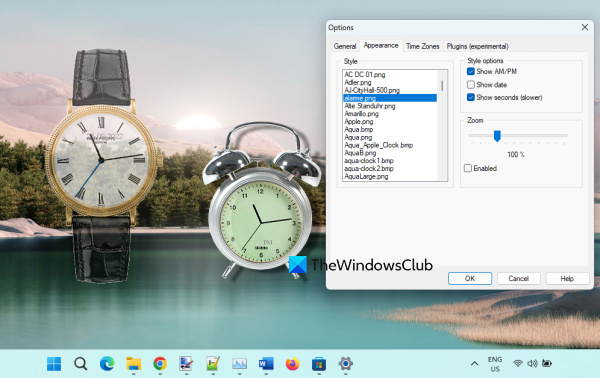
Программное обеспечение ClocX поставляется с темами или стилями больше, чем любой другой инструмент, доступный в этом списке. Это программное обеспечение приносит сотни тем или стилей часов и вы также можете предварительно просмотреть стиль часов, прежде чем применять его к виджету часов на рабочем столе. Кроме того, программное обеспечение позволяет запускать несколько экземпляров, поэтому у вас могут быть разные часы с классными стилями.
Для каждого виджета часов у вас будет возможность оставить его сверху, включить Пролистать, и сделайте виджет часов на рабочем столе неподвижным. Просто щелкните правой кнопкой мыши виджет часов, и вы сможете использовать все эти параметры.
Кроме того, вы также можете открыть окно «Параметры» для определенного виджета часов, с помощью которого вы можете:
- Установите уровень прозрачности для этого конкретного виджета между 1 к 255
- Показать/скрыть секунды для виджета
- Установите мышь над уровнем прозрачности между 0 к 255
- Переключить переход по клику
- Показать/скрыть виджет часов из Alt+Tab список
- Установите уровень приоритета на низкий, высокий или нормальный
- Изменить стиль виджета
- Показать/скрыть утро/вечер
- Показать/скрыть дату
- Изменение часового пояса и многое другое.
Чтобы использовать это программное обеспечение на ПК с Windows 11/10, получите это программное обеспечение по адресу часы.net, и установите его. Запустите его экземпляр, и аналоговые часы будут видны с параметрами по умолчанию. После этого вы можете использовать контекстное меню для доступа к параметрам и настройки виджета часов.
Это все! Надеюсь, вы найдете эти виджеты настольных часов полезными.
Читайте также: Как изменить 24-часовой формат на 12-часовой в Windows 11
Как получить виджет часов на рабочий стол в Windows 11/10?
В ОС Windows 11 и Windows 10 нет встроенной функции или инструмента виджета часов. Итак, если вы хотите получить виджет часов на своем ПК с Windows 11/10, вам нужно использовать приложение Microsoft Store или стороннее программное обеспечение, которое позволяет добавлять виджеты часов на рабочий стол. В этом посте мы создали список некоторых лучших бесплатных виджетов часов для рабочего стола, которые вы можете использовать.
Есть ли приложение часов для Windows 11/10?
Да, Windows 11/10 поставляется с предустановленным приложением «Часы» (также известным как Будильники и часы приложение), предоставленное корпорацией Microsoft. Приложение поставляется с мировыми часами, секундомером, сеансами фокусировки и т. д. Но в этом приложении нет возможности добавить виджет часов на рабочий стол. Итак, если вы хотите, вы можете проверить этот пост, посвященный лучшим бесплатным виджетам часов для Windows 11/10 с подробным объяснением.
Какой виджет часов лучше?
Существует несколько очень хороших и бесплатных инструментов для Windows 11/10, которые предоставляют виджеты часов на рабочем столе и имеют множество интересных функций, таких как установка прозрачности часов, отображение нескольких виджетов часов, изменение стиля часов и многое другое. Рабочий столЧасы, 8GadgetPack, Часы!, и т. д., являются примерами лучших бесплатных виджетов часов. Вы можете узнать об этих инструментах в этом посте выше.
Программы для Windows, мобильные приложения, игры - ВСЁ БЕСПЛАТНО, в нашем закрытом телеграмм канале - Подписывайтесь:)